1. 시험환경
˙ AWS IAM
2. 목적
˙ AWS "루트 사용자"로 접속하여 "IAM 사용자"를 생성하는 방법을 알아보자.
˙ IAM(Identity and Access Management)
- AWS의 리소스에 대한 접근제어와 권한을 가지도록 계정 또는 그룹을 생성하는 서비스
- 예를 들어, IAM 계정 "AAA"는 EC2만 접근할 수 있도록 권한을 부여하고, "BBB"는 RDS 서비스만 접근할 수 있도록 권한 부여
- 권한을 구분하지 않으면 모든 사용자가 모든 서비스에 권한을 갖기 때문에 보안상 취약함
3. 적용
① 루트 사용자로 로그인하여 IAM 사용자를 생성한다.

② "IAM 서비스" → "사용자" → "사용자 추가" 버튼을 클릭한다.

③ IAM 사용자 이름 및 Password를 설정한다.
- AWS Management Console에 대한 사용자 엑세스 권한 제공 체크 : AWS Web Console 접속 가능

④ IAM 사용자에게 부여할 권한을 선택한다.
- 여기서는 편의상 관리자 권한을 주었지만, 사용자에 따라 다른 권한을 부여한다.

⑤ 설정 정보를 검토하고 사용자를 생성한다.

⑥ ".csv 파일 다운로드"를 클릭하여 계정/PW를 저장한다.

⑦ IAM 사용자가 생성되었다.
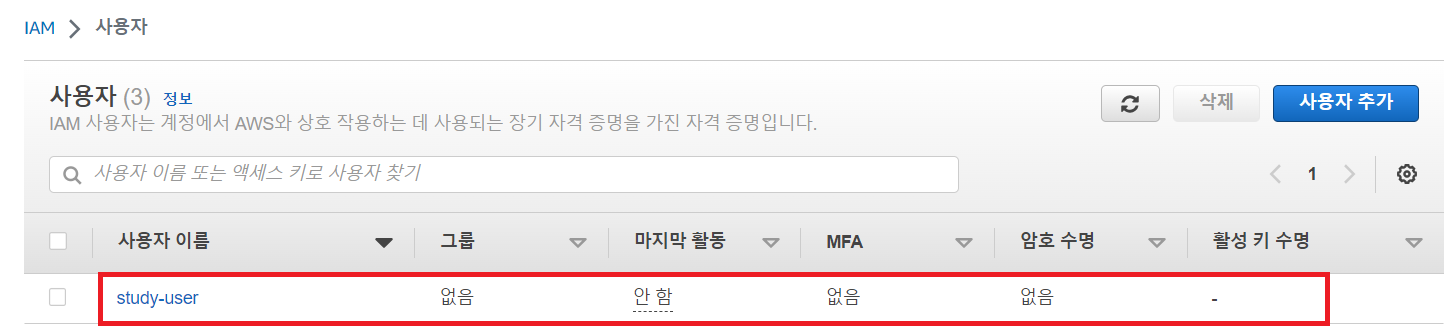
⑧ "루트 사용자"로 접속한 현재 사이트는 로그아웃한다.
4. 결과
˙ AWS Web 사이트에서 "IAM 사용자"로 접속한다.
- 계정 ID(12자리) 또는 계정 별칭 : "루트 사용자"의 계정 ID 또는 별칭 입력 (IAM 사용자 아님)
 |
 |
˙ 최초 로그인 시 PW 변경을 체크하였으므로 PW를 변경하면 AWS Web 콘솔에 접속한다.
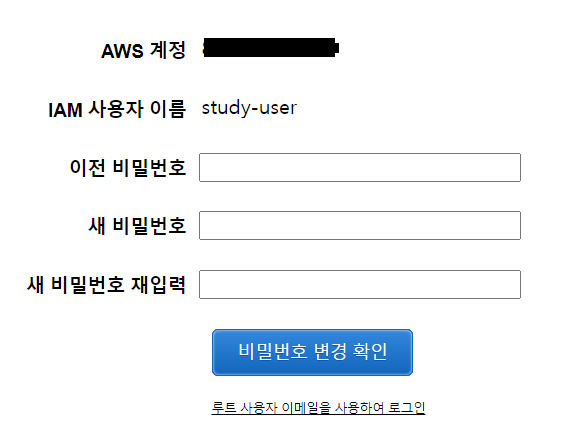
'AWS(Amozon Web Service)' 카테고리의 다른 글
| 계정ID 별칭(alias) 설정 (0) | 2023.07.23 |
|---|---|
| AWS IAM - policy, user, user geoup, role, resource 개념 설명 (0) | 2023.07.23 |
| ArgoCD 계정 추가 (0) | 2023.07.12 |
| AWS CodeCommit Repository 복제(clone), 업로드(push), 다운로드(pull) 방법 (0) | 2023.03.27 |
| Bastion EC2를 이용하여 Private Subnet 접속 (0) | 2023.03.20 |
